 Tutorial perisian
Tutorial perisian
 Perisian komputer
Perisian komputer
 Bagaimana untuk mengalih keluar perlindungan tulis dari pemacu kilat USB? (Cara mengalih keluar perlindungan tulis pada pemacu kilat USB)
Bagaimana untuk mengalih keluar perlindungan tulis dari pemacu kilat USB? (Cara mengalih keluar perlindungan tulis pada pemacu kilat USB)
Bagaimana untuk mengalih keluar perlindungan tulis dari pemacu kilat USB? (Cara mengalih keluar perlindungan tulis pada pemacu kilat USB)
editor php Yuzai akan membantu anda menyelesaikan masalah perlindungan tulis cakera U. Perlindungan tulis pemacu kilat USB ialah fungsi untuk melindungi keselamatan data, tetapi kadangkala ia membawa kesulitan. Terdapat banyak cara untuk mengalih keluar perlindungan tulis pemacu kilat USB, termasuk melalui pendaftaran, gesaan arahan, pengurusan cakera, dsb. Artikel ini akan memperkenalkan secara terperinci kaedah yang berbeza untuk mengalih keluar perlindungan tulis, membolehkan anda menyelesaikan masalah perlindungan tulis cakera U dengan mudah.

Pilihan 1: Matikan suis perlindungan tulis
Mula-mula, pastikan suis perlindungan-tulis pada sisi pemacu kilat USB dihidupkan pemacu kilat telah dibatalkan.
Pilihan 2: Ubah suai pendaftaran
1. Masukkan "regedit" dalam kotak carian bar menu Mula untuk membuka Registry Editor.
2. Kemudian kembangkan HKEY_LOCAL_MACHINE—SYSTEM—CurrentControlSet—Control—StorageDevicePolicies dalam editor pendaftaran.
3. Tukar nilai kunci bernama "WriteProtect" dalam tetingkap kanan kepada "0".

Nota: Jika anda tidak melihat item StorageDevicePolicies, anda boleh klik kanan Control untuk mencipta item baharu dan namakannya StorageDevicePolicies. Selepas penciptaan berjaya, klik dua kali untuk membuka item, klik kanan ruang kosong di sebelah kanan, klik New-DWORD Value dan namakannya WriteProtect.
4. Selepas selesai, keluar dari pendaftaran, mulakan semula komputer, dan semak sama ada perlindungan tulis cakera USB telah dialih keluar.
Pilihan 3: Jalankan perisian anti-virus
Jika cakera U tidak boleh diubah suai, ia juga mungkin kerana komputer itu sendiri dijangkiti virus Kita boleh menggunakan perisian anti-virus untuk cuba menghapuskan virus Secara umumnya, cakera U boleh kembali normal selepas virus itu hilang .
Pilihan 4: Tukar dasar cakera
Kami boleh mengalih keluar perlindungan tulis pemacu USB dengan menukar dasar cakera Buka Komputer Saya, cari pemacu USB dan pilih tetingkap sifat dalam huruf pemacu USB Kemudian klik pada Perkakasan, Sifat, Polisi, dan ubahnya dalam dasar item kepada "Prestasi yang lebih baik" akan dilakukan.
Pilihan 5: Keluarkan set perlindungan tulis melalui komputer
Pertama, klik kanan huruf pemacu USB, dan kemudian klik Properties dalam pilihan. Masukkan antara muka sifat, klik Keselamatan di bahagian atas tetingkap, dan kemudian klik Edit di tengah tab Keselamatan. Akhir sekali, klik semua orang dalam tetingkap yang terbuka, semak kawalan penyiapan dalam kebenaran semua orang dan klik OK untuk melengkapkan.
Pilihan 6: Gunakan arahan Diskpart untuk mengalih keluar perlindungan tulis
Tekan kombinasi kekunci pintasan Win+R untuk membuka Run, masukkan cmd dan klik OK. Dalam tetingkap yang terbuka, masukkan bahagian cakera, senarai cakera dan klik OK Ingat untuk mengingati nombor pemacu yang dilindungi tulis.
Kemudian masukkan cakera pilih 0 (0 merujuk kepada nombor pemacu yang dilindungi tulis) dan sifatkan cakera kosong baca sahaja, dan ingat untuk mengklik kekunci masukkan mengikut turutan.
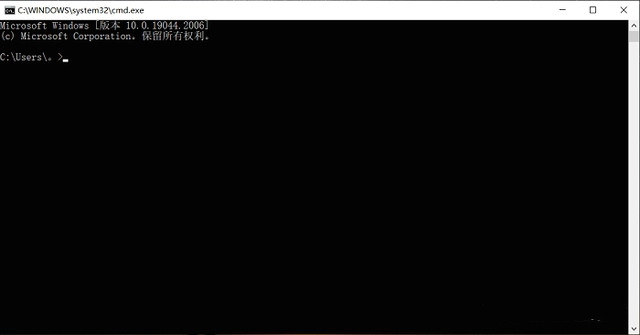
Pilihan 7: Format cakera USB
Jika tiada penyelesaian di atas boleh dilaksanakan, anda boleh cuba memformatkan pemacu kilat USB, tetapi memformat pemacu kilat USB akan mengosongkan data di dalamnya, jadi cuba keluarkan data dalam pemacu kilat USB sebelum memformat.
Untuk memformat pemacu kilat USB, anda perlu memasukkan pemacu kilat USB terlebih dahulu ke dalam komputer, kemudian masukkan "Panel Kawalan" dalam kotak carian desktop dan klik untuk membukanya. Kemudian klik "Sistem dan Keselamatan", "Buat dan format partition cakera keras". Akhir sekali, klik kanan pemacu USB dalam tetingkap pop timbul, pilih "Format", dan klik "Ya" untuk melengkapkan.
Bagaimana untuk mengeluarkan data dari pemacu kilat USB?
Semasa proses mengalih keluar perlindungan tulis pemacu kilat USB, data pada pemacu denyar USB mungkin rosak atau data mungkin hilang secara langsung Oleh itu, kami mengesyorkan agar anda menggunakan alat profesional untuk memulihkan data dahulu dan kemudian mengeluarkannya perlindungan tulis.
Atas ialah kandungan terperinci Bagaimana untuk mengalih keluar perlindungan tulis dari pemacu kilat USB? (Cara mengalih keluar perlindungan tulis pada pemacu kilat USB). Untuk maklumat lanjut, sila ikut artikel berkaitan lain di laman web China PHP!

Alat AI Hot

Undresser.AI Undress
Apl berkuasa AI untuk mencipta foto bogel yang realistik

AI Clothes Remover
Alat AI dalam talian untuk mengeluarkan pakaian daripada foto.

Undress AI Tool
Gambar buka pakaian secara percuma

Clothoff.io
Penyingkiran pakaian AI

AI Hentai Generator
Menjana ai hentai secara percuma.

Artikel Panas

Alat panas

Notepad++7.3.1
Editor kod yang mudah digunakan dan percuma

SublimeText3 versi Cina
Versi Cina, sangat mudah digunakan

Hantar Studio 13.0.1
Persekitaran pembangunan bersepadu PHP yang berkuasa

Dreamweaver CS6
Alat pembangunan web visual

SublimeText3 versi Mac
Perisian penyuntingan kod peringkat Tuhan (SublimeText3)

Topik panas
 1378
1378
 52
52
 Ventoy tetapan but selamat ButSecure
Jun 18, 2024 pm 09:00 PM
Ventoy tetapan but selamat ButSecure
Jun 18, 2024 pm 09:00 PM
Ventoy ialah alat but USB yang boleh terus boot ISO/WIM/IMG/VHD(x)/EFI dan jenis fail lain dalam pemacu kilat USB Ia sangat mudah digunakan. Komputer riba mempunyai but selamat dihidupkan secara lalai Jika ia tidak dimatikan atau tidak boleh dimatikan, ia tidak boleh dibut dari peranti USB Ventoy juga menyokong but selamat Prinsipnya adalah untuk menyuntik sijil pemasangan GRUB. Selagi komputer anda Selepas disuntik sekali, mana-mana cakera USB PE yang dibut berdasarkan grub boleh lulus. Perihalan rasmi Ventoy ialah imej GIF Kelajuan main balik adalah terlalu pantas dan anda mungkin tidak dapat mengingatinya. Saya telah membahagikan imej GIF kepada beberapa bahagian untuk menjadikannya lebih mudah difahami. But selamat Ventoy mempunyai EnrollKey dan Enro
 Kekunci pintasan pemacu kilat USB but papan induk berwarna-warni
Mar 19, 2024 pm 12:55 PM
Kekunci pintasan pemacu kilat USB but papan induk berwarna-warni
Mar 19, 2024 pm 12:55 PM
Salam semua, hari ini saya akan berkongsi tutorial grafik dari laman web rasmi Sistem Xiaobai (xiaobaixitong.com). Papan induk berwarna-warni ialah jenama papan induk komputer dengan prestasi yang sangat baik, dan ia mempunyai kelebihan tertentu dalam semua aspek, dan nisbah prestasi harganya juga sangat tinggi. Jadi inilah persoalannya, bagaimana untuk menetapkan pilihan but USB untuk papan induk Berwarna-warni? Jangan risau, editor akan menunjukkan kepada anda cara menyediakan pilihan but cakera USB dalam Colorful. Ajar anda langkah demi langkah bagaimana untuk menetapkan pilihan but cakera U untuk papan induk Berwarna-warni: Mula-mula, masukkan cakera U ke dalam komputer, kemudian hidupkan komputer dan tekan kekunci pintasan permulaan dengan pantas untuk memasuki antara muka tetapan BIOS (sila ambil perhatian : biasanya ia akan dipaparkan di bawah logo jenama komputer Mulakan petunjuk hotkey). 2. Masukkan tetapan BIOS
 Apakah yang perlu saya lakukan jika pemasangan sistem terlalu perlahan semasa memasang semula sistem daripada cakera USB dalam System Home?
Mar 01, 2024 pm 11:30 PM
Apakah yang perlu saya lakukan jika pemasangan sistem terlalu perlahan semasa memasang semula sistem daripada cakera USB dalam System Home?
Mar 01, 2024 pm 11:30 PM
Apabila memasang semula sistem, ramai pengguna menggunakan sistem pemasangan semula pemacu denyar USB Sistem Home Namun, apabila mereka memasang semula pemacu denyar USB, mereka mendapati kelajuan pemuatan terlalu perlahan. Jadi bagaimana kita harus menanganinya? Apakah yang perlu saya lakukan jika pemasangan sistem terlalu perlahan apabila memasang semula sistem melalui pemacu denyar USB dalam Sistem Home Pengenalan sebab: 1. Kelajuan penghantaran pemacu kilat USB itu sendiri adalah perlahan, terutamanya apabila memproses fail besar, dan masa operasi? adalah sangat panjang. 2. Antara muka USB komputer dan kord sambungan akan menyebabkan Isyarat dilemahkan, menjadikan pemasangan sistem pemasangan semula cakera USB terlalu perlahan. Penyelesaian: 1. Cakera U hanya boleh digunakan sebagai cakera sistem PE Hanya masukkan fail GHO sistem ke dalam cakera U. 2. Apabila pengguna memulakan cakera U dan memasuki sistem PE, dia terus menyalin GHO ke cakera D. 3. Apabila memulihkan sistem, anda boleh terus memetik fail GHO pemacu D
 Bagaimana untuk memadam fail cakera USB? Apakah yang perlu saya lakukan jika fail cakera USB tidak boleh dipadamkan?
Mar 14, 2024 pm 08:49 PM
Bagaimana untuk memadam fail cakera USB? Apakah yang perlu saya lakukan jika fail cakera USB tidak boleh dipadamkan?
Mar 14, 2024 pm 08:49 PM
Terdapat banyak fail penting yang disimpan dalam pemacu denyar USB, dan terdapat juga beberapa fail yang tidak berguna Membersihkan pemacu denyar USB dengan kerap boleh mengurus sumber pemacu denyar USB dengan lebih baik. Walau bagaimanapun, sesetengah pengguna mendapati bahawa beberapa fail dalam cakera USB tidak boleh dipadamkan. Tutorial ini akan membawakan anda penyelesaiannya, datang dan lihat. 1. Semak sama ada fail telah diduduki 1. Buka penjelajah fail dan cari laluan cakera U. 2. Klik kanan fail yang ingin anda padamkan dan pilih "Properties". 3. Dalam tetingkap "Properties", tukar ke tab "Security". 4. Klik butang "Lanjutan" untuk melihat kebenaran fail. 5. Pastikan pengguna semasa mempunyai
 Bagaimana untuk memuat turun muzik qq ke pemacu kilat USB? -Cara memuat turun muzik qq ke cakera USB
Apr 01, 2024 am 10:11 AM
Bagaimana untuk memuat turun muzik qq ke pemacu kilat USB? -Cara memuat turun muzik qq ke cakera USB
Apr 01, 2024 am 10:11 AM
1. Buka perisian QQ Music, masukkan nama lagu kegemaran anda dalam bar carian, dan klik butang muat turun 2. Buka folder tempat lagu yang dimuat turun disimpan. 3. Salin lagu yang dimuat turun ke pemacu denyar USB, dan itu sahaja! Sudah tentu, anda perlu membuka cakera U terlebih dahulu, kemudian membuka cakera U dalam "Komputer Saya" dan tampalkannya.
 Bagaimana untuk memuat turun muzik soda ke cakera USB
Feb 24, 2024 pm 12:10 PM
Bagaimana untuk memuat turun muzik soda ke cakera USB
Feb 24, 2024 pm 12:10 PM
Muzik Soda boleh memuat turun muzik ke pemacu kilat USB, jadi bagaimana anda memuat turunnya ke pemacu kilat USB? Pengguna perlu mengklik pada muzik, kemudian klik pada tiga titik di sebelah kanan muzik, dan kemudian klik pada muat turun. Pengenalan kepada kaedah memuat turun ke cakera USB ini boleh memberitahu anda cara mengendalikannya. Berikut ialah pengenalan terperinci, jadi sila lihat! Tutorial tentang menggunakan muzik soda. 2. Selepas memilih sekeping muzik, klik tiga titik di sebelah kanan. 3. Selepas masuk, klik butang muat turun di dalam.
 Ikon pintasan fail cakera U tidak muncul
Feb 14, 2024 am 11:36 AM
Ikon pintasan fail cakera U tidak muncul
Feb 14, 2024 am 11:36 AM
Saya percaya bahawa ramai pengguna telah menghadapi masalah bahawa komputer tidak memaparkan ikon pemacu kilat USB semasa memasukkan pemacu kilat USB ke dalam komputer Masalah ini telah menyebabkan ramai pengguna sangat tertekan Jadi bagaimana untuk membuka pemacu kilat USB pemacu kilat USB tidak memaparkan ikon Bagaimana dengan pemacu kilat USB Artikel ini akan berkongsi dengan anda tutorial tentang cara membuka pemacu kilat USB apabila komputer tidak memaparkan ikon pemacu kilat USB. Pertama, kita perlu mengesahkan bahawa ikon pemacu kilat USB tidak dipaparkan tetapi komputer telah mengenali pemacu kilat USB. Ini boleh disahkan melalui tetingkap Pengurusan Komputer. Juga fahami huruf pemacu yang diberikan Huruf pemacu semasa ialah G: (seperti yang ditunjukkan dalam rajah di bawah). Penyelesaian: Kaedah 1: 1. Gunakan kombinasi kekunci (kekunci win + r) untuk membuka tetingkap jalankan, masukkan arahan cmd, dan kemudian klik butang "OK", seperti yang ditunjukkan di bawah: 2. Dalam tetingkap arahan dos pentadbir yang dibuka , masukkan " exp
 Apakah maksudnya apabila cakera dibaca sahaja?
Feb 18, 2024 pm 09:30 PM
Apakah maksudnya apabila cakera dibaca sahaja?
Feb 18, 2024 pm 09:30 PM
Apakah maksudnya apabila cakera dilindungi tulis. Cakera dilindungi tulis (Write-ProtectedDisk) merujuk kepada keadaan di mana pengguna tidak boleh melakukan operasi tulis pada cakera. Apabila cakera ditetapkan untuk melindungi-tulis, pengguna hanya boleh membaca data pada cakera tetapi tidak boleh memadam, mengubah suai atau menambah fail baharu. Keadaan ini biasanya digunakan untuk melindungi fail sistem penting, program perisian atau data sensitif pada peranti storan. Terdapat banyak sebab mengapa cakera boleh dilindungi tulis. Satu situasi biasa adalah untuk mengelakkan kehilangan data atau kerosakan yang disebabkan oleh penyalahgunaan. Contohnya, dalam



